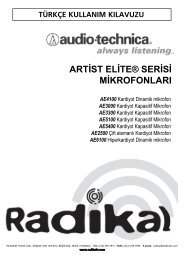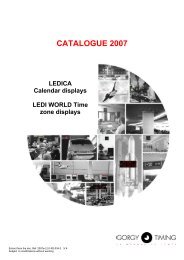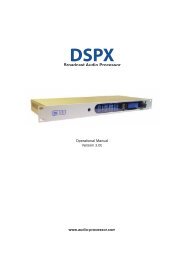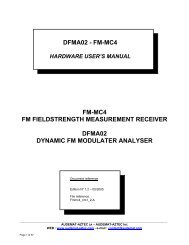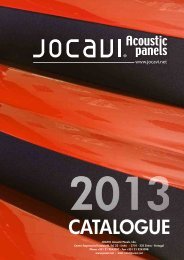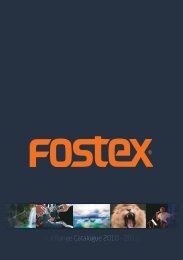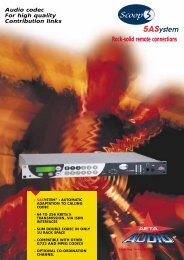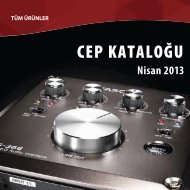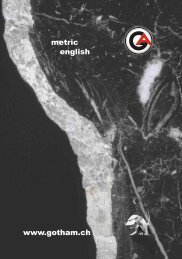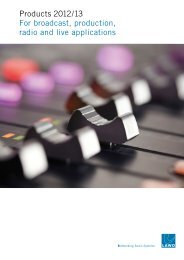Dataton Pickup Türkçe Manuel - Radikal
Dataton Pickup Türkçe Manuel - Radikal
Dataton Pickup Türkçe Manuel - Radikal
You also want an ePaper? Increase the reach of your titles
YUMPU automatically turns print PDFs into web optimized ePapers that Google loves.
Ø 20 × 100 MM.FABRİKA ÇIKIŞI 2GB HAFIZA KAPASİTESİHAFIZA KARTI YÜKSELTİLEBİLİRANALOG SES SEVİYESİ KONTROLÜTEK-TUŞ ARAYÜZSES DOSYALARI ŞARJ ESNASINDAYÜKLENİRHOPARLÖRBOYUN ASKISIMP3 DEKODER YAZILIMI, YENİ SIKIŞTIRMAKODLARI EKLENEBİLİRSES OYNATICISI4 | PICKUP – PRODUCTION GUIDE
1… İLK BAKIŞTAKızılötesi verici/alıcı. PICKUP, IR HOTSPOT AKTARICI (“Transponder”) üniteler ile iletişimkurmak için kızıl ötesi sinyalleri kullanır. Aktarıcı(“transponder”)’lar sesli turdaki ilginoktalarının yakınına monte edilir. PICKUP’ı şarj ettiğinizde veya ses dosyalarıaktardığınızda, LED yanıp sönecektir.Ses seviyesi kontrolü. Ses seviyesi kontrolü için IR verici/alıcı üzerindeki yüzüğü çevirin.Dahili hoparlör. Ekranın arka tarafında ufak bir hoparlör mevcuttur. Hoparlör,kulaklıklara bir alternatif olarak kullanılabilir.Hareket düğmesi/Ekran. Başlatmak, durdurmak, duraklatmak ve ses dosyası seçmek içintek bir düğme bulunmaktadır. Ekran; 12 belirteç ve ortada bir ışık ile, saat kadranınıandıran aydınlatmalı ekrana sahiptir. Sesli rehberdeki özel fonksiyonlara erişmek içindüğmeyi saat yönünde veya saat yönünün tersi yönde çevirmelisiniz.Gövde. Gövde, hafıza kartı veya bataryayı değiştirmek için vidaları sökülerek açılabilir.Bu genellikle yetkili bir PICKUP bakım servisi tarafından gerçekleştirilir.gerçekboyutKulaklık jakı ve USB konnektörü. Jak, sıradan 3.5 mm kulaklıklar için uygundur. Eğer aynıPICKUP üzerinde iki çift kuaklık kullanmak isterseniz, bir dağıtıcı (“splitter”) bağlayın.PICKUP ile birlikte gelen USB kablosu, PICKUP’ın gövdesine takılır ve bilgisayarınızdakiUSB portuna bağlanır. Ses dosyaları aktarmak ve sesli rehberi şarj etmek için USBbağlantısını kullanın. Kulaklık/USB konnektörü ayrıca, eş zamanlı olarak dosya yüklemenizeve 25’e kadar sesli rehberi şarj etmenize olanak sağlayan PICKUP CHARGER ile de uyumludur.5 | 1. AT FIRST GLANCE
5 | PIC K U P – P R O DUKSİ YON REHBERİGP1051L35 350 mAhGP
2… SES TEKNOLOJİSİPICKUP, sergi ve benzeri açık alanlar için kişisel bir sesli rehber olarak kullanılmaküzere tasarlanmıştır. Sesli turun bir parçası olarak, Datatron kızılötesi aktarıcılar(“transponder”)’lar ile birlikte kullanılır. Aktarıcı(“transponder”)’lar sergi alanında,turun konusunu oluşturan öğelerin yanına monte edilirler. Ziyaretçi, PICKUP iletıklayarak bir aktarıcı(“transponder”)’ı seçer, ve ilgili bölüm oynatılmaya başlar.PICKUP’taki genel özellikler, sıradaki bir kaç sayfada da anlatıldığı gibi, sıradan bir“audio” oynatıcısı ile aynıdır. Bunları iyi öğrenmeye çalışın, kendinizi ses turlarıoluşturmaya doğru akıcı bir geçişte hissedeceksiniz.TEMEL KAVRAMLAR...MP3 SES DOSYASIBu bilinen ses (“audio”) formatı, bir sıkıştırılmış formatın tüm temel özelliklerine sahipolmakla beraber, üstün ses kalitesini de korumaktadır. MP3 kodlama ile, bir CD’denorijinal ses verilerini neredeyse işitilebilir bir kalite kaybı olmadan 12 katküçültebilirsiniz.6 | 2 . SES TEKNOLOJİSİ
KULAKLIKLAR VE AKSESUARLARİyi kulaklıklar, sesli turu son derece geliştirmektedir. 3.5 mm jak’a sahip çoğu kulaklıktipi, PICKUP’a uyum sağlayacaktır. <strong>Dataton</strong> şu an, Sennheiser PX100 kulaklıkları tavsiyeetmektedir. Bu, değiştirilebilir “ear pad”lere sahip açık bir kulaklıktır. Ortam sesinitamamıyle engellemeden, mükemmel ses sunmaktadır.Ellerinizi serbest bırakmak için, üç uzunlukta temin edilebilen boyun bağını (“lanyard”)kullanın. Boyun bağı (“lanyard”), basınç altında ayrılmak üzere tasarlanan bir güvenlik“ayrılma” konnektörüne sahiptir. Çocuklar, boyun bağını kullanırken her zamangözerim altında tutulmalıdır.8| 2. AUDIO TECHNOLOGY
9 | PICKUP – PRODUKSİYON REHBERİ
3… DİJİTAL SES OYNATICISI OLARAK “PICKUP”PICKUP ile ilk sesli turunuzu oluşturmadan önce bu bölümü dikkatlica okuyun.PICKUP’ın basit bir dijital ses oynatıcısı olarak, nasıl çalışabileceğinianlatmaktadır. Şöyle ki, PICKUP gerçekte tüm parçaları ayarlanan sırada oynatan,ancak bunu aktarıcı (“transponder”)’lar ile muhtemel bir parazitlenme olmadangerçekleştiren, basit bir sesli rehberdir.TEMEL FONKSİYONLAR...BİLGİSAYARDAN SES DOSYALARI AKTARIN VE SES REHBERİNİ ŞARJ EDİNPICKUP ile verilen kabloyu kullanarak, PICKUP’ı bilgisayarınızdaki USB portuna takın.GP1051L35 350 mAhNot > Uzatma kablosu kullanmayın. Bu hem şarj, hem de dosya aktarımını tehlikeyeatabilir.PICKUP’ı taktığınızda, bilgisayarınızın masaüstü’nde, veya bilgisayarınızda USBsimgelerinin genellikle belirdiği yerde, bir disk sembolü belirecektir. Diskin adı“DATATON PICKUP” olmalıdır. PICKUP, hafızasında PDF kılavuzu ve demo dosyalarıgibi, fabrika ayarlı dosyalar ile teslim edilmiş olabilir. Eğer tam hafıza kapasitesineihtiyacınız var ise, bu dosyaları silin. Daha sonraki bir tarihte ihtiyacınız olursa, budosyalara www.dataton.com/pickup adresinden ulaşabilirsiniz.10 | 3. MP3 OYNATICISI OLARAK “PICKUP”
ARTİST/ALBÜM/PARÇAstat rtArtistler ve albümler alfabetik sırada, parçalar ise nümerik sırada dizilir. Eğer bir artistveya albüm, bir rakam ile başlıyor ise, harfler ie başlayan başlıkların öncesinde ilkolarak listelenecektir. Listeme için kullanılan bilgi, ID3 etiketinde saklanır, lütfen“BİR SES REHBERİ OLARAK PICKUP” konulu 4. Bölüme bakın.Note >Parça ve dosya adını aynı olması gerekmemektedir. Parça isimlerini görüntülemekiçin iTunes gerekmektedir.Parçaların yüklendiği esnada, PICKUP’ın üzerindeki ışık (IR alıcısı) hızlıca yanıp sönecektir.Kopyalama sürecini yarıda kesebileceğinden ve böylece PICKUP hafızasınıtekrar-biçimlendirmenizi (formatlamanızı) gerektirebileceğinden, yükleme esnasındaPICKUP’ı bilgisayardan koparmayın.stopSES DOSYALARINI SEÇMEK VE DİNLEMEKParçaların yüklendiği esnada, PICKUP’ın üzerindeki ışık (IR alıcısı) hızlıca yanıp sönecektir.Kopyalama sürecini yarıda kesebileceğinden ve böylece PICKUP hafızasınıtekrar-biçimlendirmenizi (formatlamanızı) gerektirebileceğinden, yükleme esnasındaPICKUP’ı bilgisayardan koparmayın.11 | PICKUP – PRODÜKSİYON REHBERİ
SES DOSYALARINI BAŞLATMAK VE DURDURMAKSes dosyalarını hareket düğmesine basarak başlatın veya durdurun. Ekran, dosyaiçerisindeki konumunuzu belirtir. Eğer ekran soldaki örnekte olduğu gibi görünüyor ,ise, ses dosyasının %75’ini dinlemişsiniz demektir. Bir ses dosyası, bir CD’deki bir parçaveya şarkıya eş değerdir. Yani sesli rehber için, kısıtlı bir ses mesajı anlamına gelir.Bir ses dosyasını duraklattığınızda, ortadaki ışık yanar.Bir ses parçasının sonuna gelindiğinde, veya PICKUP düşük-güç hibernasyon modunagirdiğinde, ortadaki ışık hafifçe yanar.PICKUP çalma listesindeki bir sonraki parçaya geçtiğinde, kadrandaki tüm belirteçlerard arda yanar.Özel sesli rehber özellikleri (3. Bölüme bakın) eklemediğiniz sürece, PICKUPhafızasındaki tüm ses dosyaları duraklama olmadan oynatılacaktır. Sonuncusununoynatımı bittiğinde, PICKUP durur. Bir kaç dakika sonra, PICKUP güç tasarrufu içinkendini kapatır. Ayrıca, bir ses dosyası dakikalar boyunca duraklatılmış kaldığında,PICKUP yine kendini kapatır. Üniteyi tekrar açmak için hareket düğmesine basın,oynatım kaldığı yerden devam eder.basılıtutun!HIZLI İLERİ ATLAMABir dosyayı oynatmayı durdurmayı, ve listedeki bir sonraki dosyaya atlamayıseçebilirsiniz. Basitçe düğmeye bir kaç saniyeliğine basılı tutun ve bir sonraki parça12 | 3. MP3 OYNATICISI OLARAK “PICKUP”
çifttıkla!oynatılmaya başlayacaktır. Eğer düğmeye basmaya devam ederseniz, PICKUP bir sonrakiparçaya atlar, ve böyle devam eder. Bir dosyanın yerini saptamak veya dosyalara gözatmak için bu özelliği kullanın.Çalan bir şarkının başına geri atlamak için, düğmeye hızlı bir şekilde iki kereliğine – çifttıklama – tıklayın. Eğer iki saniye içerisinde tekrar çift-tıklarsanız, bir önceki parçayaatlarsınız, ve bu şekilde devam eder.Kısacası, hareket düğmesi ses içeriğiniz içerinizde oynatmanıza, durdurmanıza, ileriyeveya geriye atlamanıza olanak sağlar. Bu basit, dokunsal yöntem; her zaman, ekranabakmak zorunda olmadan etrafınızda neler olup bittiğine konsanstre olabileceğinizanlamına gelir. 5. Bölüm, ses dosyalarını seçmek için diğer yolları açıklamaktadır.13 | PIC KUP – PRO D Ü K S İYON R E H BER İ
2) Düğmeyi saat yönünün tersi yönde çevirin.Düğme ekranı, düz bir frekans eğrisini belirten bir yarım-daire görüntüler. Bu, tüm sesfrekanslarının kayıt edildikleri ile aynı güçte oynatıldığı anlamına gelir.3) Düğmeyi bir kez daha saat yönünün tersine çevirin. Soldaki daha parlak ışık, arttırılmışbass’a sahip bir frekans eğitisi seçtiğinizi belirtir.4) Düğmeyi tekrar saat yönünün tersi yönde çevirin. Soldaki ve sağdaki ışıklar, arttırılmışbass ve tiz’e sahip bir frekans eğrisi seçtiğinizi gösterir.5) Düğmeyi bir kez daha saat yönünün tersine çevirin. Soğdaki parlak ışık, arttırılmış tiz’ibelirtir.6) Düğmeyi tekrar saat yönünün tersi yönde çevirin. Üstteki parlak ışık, arttırılmış ortamenzili (“mid-range”) belirtir.tıklayınBir ayarı onaylamak için, hareket düğmesine basın; veya bir şey yapmayın ve ekranekolayzır ayarına girmeden önce kullanılan duruma kısa süre içerisinde dönecektir.14 | 3 . MP3 OYNATICISI OLARAK “PICKUP”
15 | PIC K U P – P R O DÜKS İYON R E H BER İ
4… BİR SES REHBERİ OLARAK PICKUPSesli rehber özelliği, PICKUP’ı piyasadaki diğer dijital “audio” oynatıcılarından ayıranetkendir. PICKUP sesli rehber, ziyaretçiler ve müzeler için sayısız yarar sunmaktadır.Ziyaretçiler basit tek-tuş arayüzüne ve sade, düzgün görünümünü beğeniylekarşılayakken; kurulumu gerçekleştiren için, kablosuz aktarıcı(“transponder”)lar,kolay prodüksiyon ve yerinde yükseltim gibi özellikler öne çıkacaktır. PICKUP, küçükaletler ile ilgili az deneyimi olan veya olmayan ziyaretçiler tarafından, günlük kullanımiçin tasarlanmıştır. Az miktarda bakım ve kurulum altyapısı gerektirir. PICKUP, hergün binlerce ciyaretçi alan devasa sergi salonları için olduğu kadar, çok daha azziyaretçisi olan kamu ortamları için de oldukça uygundur.PICKUP, klasik tasarım, kullanım kolaylığı, ve mükemmel sesin eşsiz uyumunu, aşırıderecede yüksek kalitedeki mekanik ve elektronik bileşenleri ile tamamlayaraksunuyor.16 | 4 . BİR SES REHBERİ OLARAK PICKUP
DUVARDAKİ IR HOTSPOT AKTARICI (“TRANSPONDER”)LARAktarıcı (“transponder”)lar, PICKUP sesli rehber sisteminde anahtarbileşenlerden biridirler. Aktarıcılar genellikle sesliturda önem taşıyanöğelerin yanına monte edilirler. Ziyaretçi, PICKUP’ı aktarıcıya doğrultur veüzerine tıklar. PICKUP tarafınran bir kızıl ötesi sinyal yayılır. Aktarıcı(“transponder”), dört-haneli bir sayı (aynı turda 10,000’e kadar özgünaktarıcı kullanılabilir) ile cavap verir. Bu sayı, PICKUP tarafından alınır vePICKUP içerisinde saklanan bir veya daha fazla ilgili ses dosyasını tetikler.Prensip basit ve güvenilir olmakla birlikte minimum düzeyde kurulum vealt yapı gerektirir. Ses kalitesi muhteşemdir ve anlatım, ses efektleri vemüzik için uygundur. Ortam ve kullanıma göre değişen, değişik aktarıcı(“transponder”)lar bulunmaktadır. Daha fazlası için:www.datatron.com/pickup/hotspotŞARJ EDİCİ, SAKLAMA, DOSYA AKTARIMI25-ünite şarj edici; PICKUP ünitelerini saklamak, şarj etmek vegüncellemek için kullanılır. İçerik; bir ana (“master”) PICKUPbağlayarak, ünite içerisindeki diğer ünitelere klonlama ile, veyamerkezi bir sunucudan yerel ağ vasıtası ile, aktarılır veyagüncellenir. Şarj edici, son derece ufak bir alan kaplar, 1000’denfazla PICKUP ünite, yalnızca 1 m²’lik bir alana sığacaktır.17| PICKUP – PRODÜKSİYON REHBERİ
MP3 SES DOSYALARISes dosyaları; sıradan bir bilgisayar ve; Mac ve PC içinücretsiz bulunan standart bir yazılım kullanılarakoluşturulur, ve PICKUP için düzenlenir. En popülerolanlarından biri için: http://audacity.sourceforge.netApple’ın Garageband yazılımı, dramatik ve müzikalefektler oluşturmanıza yardımcı olur:(www.apple.com/ilife/garageband/)Profesyonel prodüktörler çoğunlukla Digidesign’danPro Tools’u tercih etmektedir: (www.digidesign.com)Ses dosyaları bir çok şekilde, örneğin, dil veyakarmaşıklığa göre kategorize edilebilir. Aynızamanda, bir serginin belirli alanlarında otomatik olarak tetiklenebilir, veya <strong>Dataton</strong>WATCHOUT görsellerine senkroniz edilebilir. WATCHOUT hakkında daha fazlabilgi almak için, lütfen ziyaret edin: www.dataton.com/watchoutTüm PICKUP kullanıcılarına, örneğin kapanış zamanında, eş zamanlı olarak genelaçıklamalar yapılabilir.19 | PICKUP – PRODÜKSİYON REHBERİ
5… SES DOSYALARINI ITUNES’DA HAZIRLAMAKBu bölüm, bir sesli tur hazırlama işinin zor kısmını yapmış olduğunuzu: ses dosyalarınızıkaydedip düzenlemiş olduğunuzu varsayar. Dosyalarınız artık, PICKUP sesli rehbereuyarlanmak için hazırdır. Bu, dosyalarınızı uygun bir dosya formatına (MP3)dönüştürmek, ve ID3 etiketlerine doğru bilgiyi atamak anlamına gelir. Dosyalar,ardından ana (“master”) PICKUP’ınıza kopyalanmak için hazırdır.Sesli turunuzun ana (“master”) PICKUP ile düzgün biçimde çalıştığını test ettiktensonra, bu PICKUP’ı, kurulumunuz için tüm PICKUP’lara klonlamak için kullanabilirsiniz.Eğer sonraki bir tarihte içeriği güncellemeniz gerekir ise, bu işlemi basitçetekrarlarsınız, ana (“master”) PICKUP’ın güncellenmesi, test edilmesi, ve klonlanması.PICKUP için ses dosyalarını, Mac ve PC için bulunabilen iTunes’u kullanarak hazırlayın.iTunes’u ücretsiz edinmek için lütfen ziyaret edin: http://www.apple.com/itunes/downloadPICKUP kullanımı ile ilgisi olmayan bir çok özelliği bulunsa dahi iTunes , sesli rehberdosyaları hazırlamak için, hızlı, ve kullanımı kolay bir araç.İpucu > Eğer iTunes’u bilgisayarınızda aynı zamanda başkaamaçlar için de (örneğin, kişisel müzik kütüphaneniz)kullanıyorsanız, PICKUP projelerinden ayırma gereğiduyabilirsiniz. Bunu yapmak için, iTunes’u açarken Alttuşuna (MacOS) veya Shift (Windows) tuşuna basılı tutarak,basitçe ayrı bir PICKUP kütüphanesi oluşturun. Yeni klasör,PICKUP ile ilgili dosyalar için oluşturulur.20 | 5. SES DOSYALARINI ITUNES’DA HAZIRLAMAK
ITUNES AYARLARIPICKUP İÇİN HAZIRLIKiTunes’u açın, ardından iTunes menüsünden “Preferences”(Seçenekler) sekmesini, ve “Advanced”(Gelişmiş) sekmesiniseçin. “General”(Özellikler) seçin. PICKIP dosyalarınız içinen iyi temel yapıyı oluşturmak için, üstteki iki kutuyuişaretletin.Importing’e tıklayın. MP3 Encoder kullanımını, 160 kbpskalite’yi seçin. Ancak bu, içeriği otomatik olarak MP3dosyalarına çevirmeyecektir. Diğer formatlardandosyaları dönüştürmek için, “Advanced”(Gelişmiş)menüsündeki “Convert Selection” (Dönüştürme Tercihi)öğesini MP3 komutuna getirin.Not > iTunes’u diğer amaçlar için bir sonrakikullanışınızda, “Importing”(içeri aktarım) seçeneklerinideğiştirmeyi veya resetlemeyi unutmayın.SES DOSYALARINI İÇERİAKTARMAKPICKUP dosyalarınızısaptayın, ve LIBRARY’yesürükleyin.24| PICKUP – PRODUKSİYON REHBERİ
Ayrı bir çok dosyayı seçebilir veya tümüyle bir klasörü LIBRARY’ye sürükleyebilirsiniz;ya da her seferinde bir dosya sürüklersiniz.Eğer ses dosyası zaten Artist, Albüm ve Parça hakkında bilgi içeriyor ise,doğru isim ile işaretlenen klasörlere otomatik olarak ayrıştırılacaktır.Ardından, “Music”i seçerek ve hemen altındaki Tarz, Artist ve Albümbilgilerini kontrol ederek kolayca parçalarınıza ulaşabilirsiniz.Eğer bu listeleri göremiyorsanız, iTunes penceresinin alt sağ kısmındaki gözsimgesine tıklayın. Eğer dosyalarınız etiketlenmemiş ise, bilinmeyen artist vebilinmeyen albüm olarak sınıflandırılacak, ve listenin en altındagörüntülenecektir.DOSYALARI ETİKETLEMEKNot > Dosyaları etiketlemek, yalnızca düzenli görünüm için önemli değildir –etiketler, PICKUP için önemli bir bilgi kaynağıdır, ve sesli rehber kurulumunun belkemiğidir.BİR SERGİ İÇİN TÜM DOSYALARI BULUNBir sergide kullanıyor olacağınız tüm dosyaları saptayın. Eğer içeriklerinden emindeğilseniz, listede üzerilerine çift-tıklayarak dinleyin. Şimdi, sergideki tüm dosyalarıaynı Artist adı ile etiketlemeye başlayabilirsiniz. Artist adı, serginin adıdır. Örneğin,Taş Baltalar gibi.22| 5. SES DOSYALARINI ITUNES’DA HAZIRLAMAK
Aynı sergi içerisindeki tüm dosyalara doğru Artist (tur)adını atayın. Aynı anda bir çok parçaya yeni bir Artistadı atamak için, öncelikle dosyaları seçin. Diyalogkutusunu açmak için, “Command + I” (Mac OS) veya“Control+I” (Windows) tuşlarına basın. Artist’in altınasergi adını girin. Yılı da ekleyebilirsiniz, ancak, şimdilikbaşka bir şey eklemeyin. “OK”e basın.Artık, iTunes Music klasörü içinde “Savaş Baltaları”adında bir klasör oluşturuldu. Bu, sergi için tüm sesdosyalarını içeriyor. Daha sonraları, doğru Artist adınıgirerek yeni dosyalar ekleyebilir, veya Artist adınıdeğiştirerek dosya silebilirsiniz.Kural #1 > iTunes Artist adı, sergi sesli turunun adıdır.ITUNES: ARTİSTPICKUP: SERGİ23| PICKUP – PRODÜKSİYON REHBERİ3
AYNI AKTARICI (“TRANSPONDER”)’A AİT TÜMDOSYALARI SAPTAYINBazı durumlarda, birden fazla aktarıcı ile ilişkili birdenfazla dosyaya sahip olabilirsiniz. Aktarıcı(“transponder”)ID’si (kimliği) Albüm alanına girilir. Eğer aynı aktarıcıiçin birden fazla dosyanız var ise, basitçe, dosyalar içinalbüm alanına aynı ID’yi girin. PICKUP, aynı Alcümadına sahip dosyaları, aynı aktarıcı ile ilişkili kabul eder.Aktarıcı için olan dosyayı, veya birden fazla var ise, aynıaktarıcıya ait tüm dosyaları seçin. Bilgi siyalog kutusunuaçmak için, “Command + I” (Mac OS) veya “Control + I”(Windows) tuşlarına basın. Albüm adını girin. İsim, dörtrakam ile başlar. Bunlar; sorgudaki fiziksel aktarıcı(“transponder”)ın ID numarasını oluşturan aynı dörtrakamdır. Bu örnekte, 1023 Bronz Çağı baltası isimli birklasör oluşturulur. Bu, Taş Baltalar başlıklı klasörüniçerisinde olacaktır.Kural #2 > iTunes Albüm satırı, aktarıcının kimlik numarasını gösterir. Bir çok dosyaya,aynı aktarıcı(“transponder”) ile kullanım için, aynı Albüm (aktarıcı numarası)atanabilir.ITUNES: ALBUMPICKUP: AKTARICITek bir aktarıcı ile ilgili bir çok ses dosyasına ne zaman ihtiyacınız olabilir? Bir turunfarklı dil versiyonlarını bulundurmak, veya bilgiyi, ziyaretçinin bir kaçı veya hepsiarasında tercih yapabileceği şekilde kesitlere ayırmak isteyebilirsiniz.24 | 5. SES DOSYALARINI ITUNES’DA HAZIRLAMAK4
PARÇALARA İSİM VE PARÇA NUMARASI ATAYINHer dosyaya doğru aktarıcı(“transponder”) numarasınıgirdikten sonra, sıra bireysel dosyalara isim ve parçanumarası atamakta. İsimler, daha sonra ek talimatlareklediğinizde, dosyaları tanımanızı kolaylaştırmak içinkullanılır. Parça numalaralı, dosyalar için oynatımsekansına karar verir. Parça numarasını girmeniz gerekir,ancak toplam parça sayısını girmeniz gerekmemektedir.Bir aktarıcı (“transponder”) ile ilişkili yalnızca bir adetdosyanız olsa bile, isim ve parça numarasını girin. Eğerbir aktarıcı ile ilişkili bir adet dosyanız varise, Parça Numarasına “1” girin. Eğer aynıaktarıcı üzerinde bir çok dosyanız var ise,Parça Numarası satırında oynatım sırasınıdüzenleyin.Not > iTunes bilgi diyaloğuna yeni isimve parça numaraları girdiğinizde, gerçekdosyanın da, bilgisayarınızda görünengerçek ismini değiştirirsiniz. Dosya adı,iTunes’da atanan değeri yansıtmak üzeredeğiştirilir, ve parça numarası ilk olarakgösterilir. Yukarıdaki ilk dosya için dosyaadı, şu olacaktır:01 Professor on hewing techniques.mp325| 28| PICKUP – PRODÜKSİYON REHBERİ
DESTEKLEYİCİ OLARAK RESİMLER EKLEYİNHer bir Albüm/Aktırıcı’ya, içeriği desteklemesi için bir resim ekleyebilirsiniz. “Artwork”üseçin ve imajı ekleyin. İmaj, aktarıcıya ait olan bir dosya ne zaman seçilse veya oynatılsa,iTunes penceresinin alt sol köşesinde görüntülenecektir. Bir resim, aktarıcı (“transponder”)ile ilgili bir öğeyi, örneğin, bir hatırlatıcı olarak görüntülemek için kullanılabilir.Note > Resim, aktarıcıya atanan her dosyaya kopyalanacaktır. Unutmayın ki bir resim,PICKUP’ta bulunan kullanılabilir hafızanın yaklaşık olarak dosya başına 10 saniyelikoynatım süresi kadarlık bölümünü kullanmaktadır. Eğer bir projenin sonlarına doğruhafıza sıkıntısı çekiyorsanız, basitçe bir veya tüm aktarıcılar için olan resimleri kaldırın.AÇILIŞ ALBÜMÜ, AÇILIŞ DOSYASI, VE PROGRAMLAMA KOMUTLARIImportant > Sesli rehber kurulumlarında PICKUP, şarj ediciden veya bilgisayardanayrıldığında, özel bir açılış dosyasını oynatmak zorundadır.PICKUP’ın bağlantısı, şarj ediciden veya bilgisayardan kesildiğinde, varsayılan olarak birdijital “audio” oynatıcısı gibi davranacaktır: düğmeye bastığınızda, ilk albümdeki ilkparça oynatılmaya başlar. PICKUP’ın bunun yerine bir sesli rehber olarak işlemesinisağlamak için, ilk dosya üniteye nasıl davranacağı hakkında talimatı veren bilgiyiiçermelidir.PICKUP için bir kaç ayar bulunmaktadır. Bunlar, “Comments” (Yorumlar) satırına (iTunesdosya bilgi diyaloğu) girilir. Genellikle, bu satıra girilen bilgiler dinleyici için arka planbilgisidir, örneğin, parçanın iyi olup olmadığı veya ne zaman kaydedildiği gibi. PICKUPtüm ses dosyalarının “Comments” satırını tarar ve buralardaki metinleri tercüme eder.26| 5. SES DOSYALARINI ITUNES’DA HAZIRLAMAK
Eğer “Comments” alanındaki bilgi PICKUP ile alaklıgörünüyor ise, metin aktif komut olarak tercüme edilir. İkitip komut bulunmaktadır:Global komut Global komuta sahip bir ses dosyasıoynatıldığında, komut o dosyadan işleme girer veakabindeki sıralı dosyalar için etkisini sürdürür.Yerel Komut Bu komut türür yalnızca geçerli sesdosyasını etkiler.En baştaki ses dosyasına (açılış dosyasına) komutlargirerek, sırada gelen tüm parçaların işleyişinietkileyebilirsiniz.Açılış dosyası, örneğin, ziyaretçiyi karşılayan kısa birmesajdan ve tur hakkında faydalı bilgilerden oluşabilir.Ayrıca, yalnızca PICKUP’ı sesli rehber moduna ayarlamak amacıyla, sessiz bir dosya daolabilir. Alternatif olarak, dosyanın oynatımını engelleyen gömülü bir dosya komutu eklenebilir(bkz. YEREL KOMUTLAR).Yukarıdaki örnekte, açılış dosyası, ilk dört rakamı 0000 olan bir Albüm içerisinde bulunuyor.Bu, dosyanın sergideki tüm diğer dosyalardan önce oynatılacağını garantilemektedir.27 | PIC K U P – P R O D ÜKS İYON REH BERİ
GLOBAL KOMUTLARBunlar açılış dosyasında gömülüdürler ve sıradaki tüm dosyaları etkilerler. Teoride, diğerdosyalarda bulunabilmelerine rağmen öncelikli görevleri PICKUP’ı geçerli sergi ortamınauyarlamak için tek bir komut vermektir.Genel komutlar aşağıda listelenmiştir. PICKUP yalnızca kalın yazılan karakterleri okur – gerikalanı opsiyoneldir. Baş harfler, vir değer veya özel karakterler ile birleştirilir. PICKUP’takibu değerler, siz “Comments” satırından kasten değiştirmedikçe, fabrika ayarlarında olduklarışekilleriyle kalırlar. Diğer bir değişle, yalnızca değiştirmek istediğinizde komut girersiniz.EarphoneVolumeDeğerler: [X-Y]. Bu, ses seviyesi menzilini minimum %X ve maksimum %Y arasındasınırlayarak ses seviyesi ayarını kısıtlar. Varsayılan ayar: 0–100Örnek >EV 20-80ses seviyesini, maksimum ses seviyesinin %20-80’i arasında sınırlar.Bu komut, belirli kulaklık tipleri için, veya sessiz ortamlar içerisinde kullanımda sesin aslafazla yüksek olmayacağını garantiler. Ses seviyesi skalasının düşük ucunu sınırlamak, iyibir fikir olacaktır. Bu, ziyaretçilerin ses seviyesini istemeden sıfıra indirmesini, ve tekraraçmayı bilmediğinde sorun yaşamasını engeller.EarphoneEQSpeaker VolumeDeğerler: [1, 2, 3, 4, 5]. Bu komutu, ekolayzır profilinin ön-ayarını değiştirmek için kullanın.Bu, belirli kulaklık ve ses materyali tiplerine uyum sağlamaya yardımcı olur.Varsayılan ayar: 1Örnek > EE 2 geliştirilmiş bass sunan ikinci ekolayzır ayarını seçer.Değerler: [X-Y]. Bu yukarıdaki EV ile benzerdir, ancak ses ayarını hoparlör için sınırlar.Varsayılan: 0–10028| 5. SES DOSYALARINI ITUNES’DA HAZIRLAMAK
Örnek > SV 70–70 hoparlörlerin minimum ve maksimum ayarını %70’e ayarlar. Yani,hoparlör seviyesi değiştirilemeyecek duruma gelir.Speaker EQSpeakerDelayDeğerler: [1, 2, 3, 4, 5]. Bu, hoparlör için ekolayzır profili ön-ayarını değiştirir.Varsayılan ayar: 1Örnek > SE 5 Değerler [0-1]. Sesli rehberi hoparlörden dinleyen ziyaretçiler, PICKUP’ıkulak seviyesine kaldırak için zamana ihtiyaç duyabilirler. Bu komut, bir ses dosyasıoynatılmaya başlamadan önce, 1 saniye’ye kadar, bir gecikme yerleştirir. Ondalık saniyedeğeri gitmek için, bir nokta veya virgül kullanılabilir.Varsayaılan ayar: 0Turn RightÖrnek > SD 0.3 Değerler [OFF/FF]. Bu, hareket düğmesi saat yönündeçevrildiğinde hangi fonksiyonun gerçekleştirileceğini tanımlar. Mümkün olan dörtayar bulunur:OFF: Düğme çevirildiğinde bir şey olmazFF: Bir sonraki dosyaya hızlı ileri atlamaÖrnek > TR OFF düğme saat yönünde döndürüldüğünde bir şey olmayacağı anlamına gelir.TurnLeftDeğerler: [OFF/RW/EQ]. Bu ayarlar, hareket düğmesini saat yönünün tersi yöndeçevirdiğinizde ne olacağını belirler. Mümkün olan dört ayar bulunur:29| PICKUP – PRODÜKSİYON REHBERİ
OFF: Düğme çevirildiğinde bir şey yapılmaz.RW: Uygun olduğunda, önceki dosyalara geri atlarEQ: Ziyaretçilerin ekolayzır ayarını seçmelerine olanak sağlarVarsayılan ayar: EQÖrnek > TL RW hareket düğmesini saat yönünün tersi yönde çevirmek bir öncekiparçaya atlatacaktır (eğer önceki parça var ise).FastFwd/BwdDeğerler: [ON/OFF]. Bu, hızlı ileri atlama/geriye atlamaya bir alternatif sağlar. Hızlı ileriatlama için hareket düğmesine basılı tutun, geriye atlamak için çift-tıklayın.Varsayılan ayar: ONÖrnek > FF ON Fonksiyon seçilmiştir.TransponderAccessDeğerler: [AÇIK/KAPALI/*]. Bu komut, bir aktarıcı (“transponder”) tarafından, bir sesdosyasına erişimi etkinleştirir veya devre dışı bırakır. “ON” olarak ayarlı iken, erişimaynı aktarıcı klasörü (Albüm) içerisindeki dosyalar ile sınırlıdır. “*” Olarak ayarlı iken,aktarıcı erişimi mümkündür. Seçilen klasörün dışındaki dosyalara erişim dahi, tümdosyaların Albüm/Parça olarak oynatıldığı PICKUP prensibi çerçevesinde mümkündür.Varsayılan ayar: OFFÖrnek > TA ON bir aktarıcı(“transponder”)’a tıklayarak, ilgili aktarıcı klasöründekises dosyalarına erişebileceğiniz anlamına gelir.SelectG enreDeğerler: [Tür]. Bu, aynı dil, tur seviyesi, tur kısmı vs.’ye ait ses dosyalarına erişimisınırlayabilmenizi sağlayan, hünerli bir komuttur. Bunun girilmesinin ardından, PICKUPyalnızca “Genre” (Tür) değerleri, komutta belirtilen “Genre”(Tür) değeri ile eşleşendosyaları oynatacaktır. “Genre”, ID3 etiket bilgisinden ayarlanır.30| 5. SES DOSYALARINI ITUNES’DA HAZIRLAMAK
Genellikle bu satır, Pop, Klasik, HipHop gibi müzik türlerini belirtmek için kullanılır.Ancak siz, İngilizce, Almanca, İleri İngilizce gibi PICKUP ile daha ilgili türler belirtebilirsiniz.Eğer değer olarak “*” girerseniz, Türünden bağımsız olarak tüm dosya tiplelerineerişebilirsiniz.Varsayılan ayar: *Tür (“Genre”) satırında, bir çok türü, virgül ile ayırarak listeleyebilirsiniz. Örneğin, eğerhem İngilizce, hem de İleri İngilizceye erişmek istediğinizde aşağıdakini girmeniz gerekir:Örnek > SG Ingilizce, Ileri_IngilizceNot > Türü (“Genre”) düzgün biçimde girdiğinizden, doğru yazdığınızdan emin olun. -Tür ismini yanlış yazmaktan kaçınmak için, Genre açılır (pop-up) menüsünde, önerilentür isimlerini muhafaza edin. Kullanmayı düşünmediklerinizi silebilirsiniz.Not > Boşluk karakterleri, bir tür (“Genre”) tanımına girilemez. Bunun yerine alt çizgi(_) kullanın.Not > Tür (“Genre”) satırı boş olan bir dosya, evrensel sayılır ve SetGenre komutundanbağımsız olarak her zaman oynatılacaktır. Eğer türleri bir şekilde kullanmayıdüşünüyorsanız, turunuzdaki her dosyaya bir tür atamak iyi bir fikir olacaktır.“Select-Genre” komudu genellikle açılış dosyası ile birlikte kullılsa da, diğer ses dosyalarıile birlikte de kullanılabilir. Örneğin, başlangıç ayarı “*”(varsayılan değer) olabilir.Turun ileri kısımlarında, ziyaretç örneğin tür olarak dili, dil aktarıcı(“transponder”)’sınadoğrultup tıklayarak seçebilir. Sonrasında, sıradaki tüm dosyalar seçilen Tür’esınırlanmış olacaktır.31| PICKUP – PRODÜKSİYON REHBERİ
ÖRNEK AÇILIŞ DOSYASISoldaki örnek, bir açılış dosyasındaki gömülü komutlarıgöstermektedir. Bunlar, geliştirilmiş orta menzil ile EQ 5ekolayzır ayarını, hareket düğmesini çevirmeninhükümsüz olduğunu, ve ziyaretçinin, aktarıcıya doğrultuptıkladığında derhal erişime sahip olduğunu belirtmektedir.Komutlar noktalı virgüller ile ayrılmuştur. Diğer komutlarfabrika ayarlarında bırakılmıştır.Ziyaretçi açılış dosyasını dinlediğinde, PICKUP belirtilenkomut ayarları tarafından yönetilecektir. Bu daha sonra,bir aktarıcı(“transponder”) ile tetiklenen diğer dosyalarıkullanarak değiştirilebilir.Bu açılış dosyası, “0000 Taş Devri Müzesine Hoş Geldiniz”aldı albümün bir parçasıdır, ve çalma listesinde ilk sırayıalır.32| 5. SES DOSYALARINI ITUNES’DA HAZIRLAMAK
YEREL KOMUTLARBu komutlar yalnızca bireysel dosyaları etkilemektedir.LoopDeğerler [-/sayı]. Genellikle – (değer yok) olarak ayalayın. Bu, ses dosyasının kullanıcıhareket düğmesine basıp durdurana kadar bir döngü (“loop”) içerisinde oynatılacağınıbelirtir. Yani dosya; kullanıcının kendisi örneğin yeni bir aktarıcıya doğrultup-tıklayarak,yeni bir ses dosyası seçmedikçe, oynatılmaya devam edecektir.Eğer bir Loop komutunu bir sayı izlerse dosya, belirtilen sayı kadar tekrar yapacaktır.Eğer Loop komutu “1” olarak ayarlanırsa, dosya bir kez oynatılır. Bir Loop komutugirilmediğinde de bu gerçekleşir. Eğer komut 0’a ayarlanır ise, dosya oynatılmayacaktır.Ancak, herhangi bir gömülü komut, çalıştırılacaktır. Bu, herhangi bir ses oynatmadankomut çalıştırmak istediğinizde kullanışlı olabilir.Example > LDosya durdurulana kadar tekrar edecektir.HoldDeğerler: [-/zaman], genellikler – olarak ayarlayın. Eğer bir sekans içerisinde bir çok sesdosyanız var ise, ve kullanıcının bir sonraki bileşene devam etmeyi aktif olarak seçmesiniistiyorsanız Hold komutunu kullanın. Örneğin, anlatıcı bir ses bileşenini “Daha fazla bilgiiçin, lütfen zemine doğrultun ve düğmeye basın!” diye bitirebilecektir. Gömülü komudasahip dosya, tabi ki ilk olarak oynatılacaktır. Kullanılan zaman formatı: HH:MM:SS.SS’dir.Bir değer belirtildiğinde, örneğin 1.5, bir sonraki dosya oynatılmadan önce 1.5 saniyelikbir duraklama oluşturulacaktır.Example > H 10.23 , bir sonraki parça oynatılmaya başlamadan önce 10.23 saniyelik birduraklama verir.33| PICKUP – PRODÜKSİYON REHBERİ
6… PICKUP’A SES DOSYALARININ YÜKLENMESİTüm ses dosyaları iTunes’da etiketlenmiş ve hazır durumda olduğun, bilgisayarınızdan“master” PICKUP sesli rehbere yükleme zamanı gelmiş demektir. Şu şekilde yapılır:1) PICKUP ile verilen USB kablosunu kullanarak, master PICKUP’ı bilgisayarın USBportuna bağlayın.2) Bilgisayarın masaüstünde bir yeni disk simgesi belirecektir.3) iTunes Müzik veya oluşturduğunuz PICKUP kütüphanesindeki sergi klasörünün yerinibelirleyin.4) İçeriği kopyalamak için, sergi klasörünüzü disk simgesine sürükle-bırak şeklinde taşıyın.Kopyalama, her bir saatlik ses için yaklaşık bir dakika almaktadır.Kopyalama devam ederken, PICKUP’ın üzerindeki üst kısmındaki ışık hızlı biçimde yanıpsönecektir. Dosyalara zarar verebileceğinden, kopyalama işlemi sırasından PICKUP’ınbilgisayar ile bağlantısını kesmeyin.5) Tüm ses dosyaları kopyalandığında, ışık yanıp sönmeyi kesecektir. Eğer ışık dahayavaş şekilde yanıp sönmeye devam ediyor ise, bu PICKUP’ınızın şarjının tam olmadığınıgösterir. Eğer PICKUP’ı şarj etmek isterseniz, ışık yanıp sönmeyi bırakıp sabit olarak yanarkonuma gelene kadar PICKUP’ı bağlı olarak bırakın. Eğer istemiyorsanız, “eject” tuşunabasarak (Mac), veya Donanımı Güvenle Kaldır’ı seçerek (PC) PICKUP’ı sistemden kaldırın,ve PICKUP’ın bilgisayarla bağlantısını kesin.PICKUP’ınız artık serginiz için tüm ses dosyalarını içermektedir. Turunuzdaki aktarıcı(“transponder”)’ların kimlik numaralarını ayarlayın, ve PICKUP ile birlikte test edin.34| PICKUP – PRODÜKSİYON REHBERİ
7… “MASTER” PICKUP’IN KLONLANMASITek bir master PICKUP’ın içeriğini, şarj/saklama ünitesini kullanarak kolayca 25’e kadarPICKUP’a klonlayabilirsiniz.1) Şarj edici ile birlikte verilen güç adaptörünü kullanarak, şarj ünitesine güç sağlayın.DC kablo portunda bir kırmızı ışık yanar.Lütfen unutmayın > Her zaman, şarj edici ile birlikte verilen, Datatron güç adaptörünükullanın. Başka bir tür kablo kullanmak şarj edici ve PICKUP’larda kalıcı hasara yolaçabilir.2) USB kablosunu (PICKUP ile verilir) kullanarak master PICKUP’ı bağlayın. Bu kabloaynı zamanda PICKUP’ı bilgisayara bağlamak için kullanılır.3) DC portunun yan tarafındaki gömülü delik içerisinde, gizlenmiş bir güvenlik anahtarıbulunmaktadır.35| 8. “MASTER” PICKUP’IN KLONLANMASI
Bunun amacı, PICKUP ünitelerinin kazara klonlanmasını engellemektir. Anahtar, şarj edicibir master PICKUP’ı klonlamaya başlamadan önce ayarlanmalıdır. Nazikçe, deliğiniçerisine “klikleyene” kadar düzleştirilmiş bir ataç sokun. Atacı yaklaşık iki saniyeliğineorada tutun, ardından çekin. Master PICKUP’ın üzerindki ışık, kopyalama sürecinibelirtmek için yanıp sönmeye başlayacaktır.4) Tüm dosyaların, şarj ediciye yüklenmesinin ardından, ışık ya yavaşça titreyecek (eğerpil tam olarak dolu değil ise), ya da sabit olarak parlayacaktır. Bu aşamada, masterPICKUP’ın bağlantısını kesebilirsiniz.Not > Alıcı PICKUP üniteler, kopyalama esnasında şarj edicide olmak zorunda değildir.Master PICKUP’ın içeriği, şarj ediciye yüklenmiş ve saklanmıştır, ardından siz şarjediciye yerleştirdiğinizde, PICKUP ünitelerine kopyalanacaktır.Not > Hem PICKUP, hem de şarj edicideki dosyalara zarar verebileceğinden, kopyalamaişlemi süresince master PICKUP ünitesinin bağlantısını kesmeyin.36 | PICKUP – PRODÜKSİYON REHBERİ
9…PICKUP SESLİ REHBER – ÜRÜNE GENEL BAKIŞAşağıdakiler, PICKUP sisteminizdeki tüm ürünlere genel bir bakış niteliğindedir.PICKUP ART NO 3356-1G (1 GBYTE HAFIZA)Sesli rehberin kendisi. PICKUP, 20 mm çapında ve 100 mm uzunluğunda sağlam metalkasaya sahiptir. Son derece kullanıcı-dostu, tek tuşlu arayüz, doğrult ve tıkla. PICKUP,yaklaşık 16 saatlik yüksek kalite stereo audio sunan 1 GB hafıza ile gelir. 4 GB’ayükseltilebilir (yaklaşık 70 saat yüksek kalite ses). Ses dosyaları, USB üzerindentransfer edilir.PICKUP USB KABLOSU ART NO 8366Dosya transferi ve şarj için, PICKUP’ USB portundan bir bilgisayara bağlamak içinkullanılır. Beş PICKUP’lık her bir kutuda bir adet verilmiştir, ayrı olarak da satılmaktadır.PICKUP BOYUN BAĞI (“LANYARD”) ART NO 3557PICKUP boyun bağı (“lanyard”) ile elleriniz serbest olsun. Boyun bağları PICKUP ileverilmektedir. Üç standart uzunlukta bulunurlar: Uzun (mor), Orta (kırmızı), ve Kısa(Turuncu), ve ayrı olarak da 100’lük paketler halinde (30 mor, 40 kırmızı, ve 30 turuncu)satılmaktadırlar. Boyun bağı güvenlik amaçlı “ayrılma” konnektörüne sahiptir. Boyunbağını kullanırken çocuklar sürekli gözlem altında tutulmalıdır.37| PICKUP SESLİ REHBER – ÜRÜNE GENEL BAKIŞ
KULAKLIK PX100 UF ART NO 2008Sennheiser’den açık, dinamik, supra-aural kulaklıklıar. PX 100, muhteşem sesreprodüksiyonu ve rahatlık sunmaktadır. “Ear pad”ler değiştirilebilir.KULAKLIK PX100 YASTIKLARI ART NO 2012KULAKLIK PX100 için yedek “ear pad”ler. “Ear pad”leri değiştirmek, kulaklıklarınömrünü önemli derecede uzatır ve hijyen konusun çözüm sağlar.KULAKLIK DAĞITICISI (“SPLITTER”) ART NO 2011Aynı PICKUP sesli rehbere, iki kulaklık seti bağlamak için bu dağıtıcı(“splitter”)’ı kullanın.Küçük öocukları olan ebeveynler, veya bir asistan bakıcı eşliğindeki ziyaretçiler içinidealdir.PICKUP ŞARJ EDİCİ ART NO 3548Bir seferde 25 PICKUP ünitesini şark etmek, güncellemek, ve saklamak içinkullanılır. Şarj edici, kaymaz kauçuk gövdeye ve fırçalanmış alüminyumdişe sahiptir. Master PICKUP ünitesi için bir USB portuna, ve Internetüzerinden güncellemeler için bir ağ portuna sahiptir. Ebatlar: 165x165x55.Ağırlık: 1500 gram.DATATON DC ADAPTÖR ART NO 3334PICKUP Şarj edici için DC adaptörü. Şarjedicideki DC portuna bağlanır. Şarj edici ileverilir, ayrı olarak da satılmaktadır.38 42| PICKUP – PRODÜKSİYON REHBERİ
IR HOTSPOT AKTARICI (“TRANSPONDER”) ART NO 3395Kızılötesi aktarıcı(“transponder”)’lar bir sesli rehber turundaki obje veya istasyonyanlarına monte edilirler. Aktarıcı, ortam koşullarına göre 6’dan 12 aya kadar ömresahip para (“coin”) pil ile çalışır. Ebatlar: çap 34 mm, derinlik 17 mm.IR HOTSPOT PİL ART NO 8286IR HOTSPOT TRANSPONDER için para (“coin) pil. Tür: CR2477IR NETWORK AKTARICI (“TRANSPONDER”) ART NO 3396Bir Ethernet-üzrinden-güç adaptörü veya abahtarı (dahil değildir) ile çalışır. Sıradan bir,harici güç ile çalışan aktarıcı (“transponder”) olarak kullanılabilir ancak asıl fonksiyonuPICKUP ile DATATON WATCHOUT’u senkronize etmektir. Ziyaretçi, bir aktarıcı üzerinedoğrultup klikleyerek, PICKUP da oynatılan “soundtrack” ile birlikte WATCHOUTgörsellerini başlatabilir, veya yürütülen bir şovun “soundtrack”ine senkronize olabilir.Ebatlar: çap 47 mm, derinlik: 21mm.39| PICKUP SESLİ REHBER – ÜRÜNE GENEL BAKIŞ
10… GLOBAL KOMUTLAR – ÖZETGLOBAL KOMUTLARDEĞERLERVARSAYILANAYARLAR ÜNİTELEREarphoneVolume [X-Y] 0–100 %EarphoneEQ [1, 2, 3, 4, 5] 1 listedeki numaraSpeakerVolume [X–Y] 0–100 %SpeakerEQ [1, 2, 3, 4, 5] 1 listedeki numaraSpeakerDelay [0.0–1.0] 0 saniyelerTurnRight [OFF/FF] Z fonksiyonTurnLeft [OFF/RW/EQ/] EQ fonksiyonFastFwd/Bwd [ON/OFF] ON fonksiyonTransponderAccess [ON/OFF/*] OFF fonksiyonSelectGenre [Tür] * (hepsi dahil) tanım40 | PICKUP – PRODÜKSİYON REHBERİ
11… YEREL KOMUTLAR – ÖZETYEREL KOMUTLAR DEĞ ERLERFORMAT UNİTELERLoop [–/sayı] yok, 0, 1, 2… tekrarHold [–/zaman]sonsuz, SS:DD:SS.SS saniyeRadio [MHz] XX.XX MHzNot > iTunes’da komut satırına komutları girerken, aşağıdaki üç temel kuralı izleyin:Komut ve parametrelerini ayırmak için, tek bir boşluk kullanın. Örnek: TA ONAynı satırda, bir çok komuttan oluşan bir listeyi ayırmak için noktalı virgül kullanın. Örnk: TA ON; TR OFFBir parametre menzilini belirtmek için normal tire kullanın. Örnek: TA ON; TR OFF; EV 10-50Güncellemeler için www.datatron.com/pickup/firmware adresini ziyaret edin.41 | 11. YEREL KOMUTLAR - ÖZET
DATATRON AB2008. Tüm hakları saklıdır. Teknik özellikler bildirim olmakszın değişime tabidir.<strong>Dataton</strong> ve <strong>Dataton</strong> logosu, DATATON UTVECKUNGS AB’nin tescilli ticari markalarıdır. WATCHOUR vePICKUP, DATATON UTVECKUNGS’un ticari markalarıdır. Diğer tüm firma veya ürün isimleri (direkt veyadolaylı olarak belirtilen) ayrı ayrı sahiplerinin tescilli ticari markalarıdır. Bu yayındaki herhangi birterimin kullanımı, herhangi bir ticari markanın geçerliliğini etkilemek olarak görülmemelidir. Belirtilenürünler ve üreticiler Datatron tarafından bir tavsiye veya destek unsuru oluşturmamaktadır.Email: info@datatron.comTeknik destek: destek@datatron.seWeb sitesi: www.datatron.comDöküman numarası: 3958-GB/1.042| PICKUP – PRODÜKSİYON REHBERİ